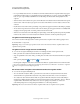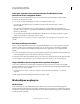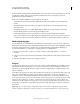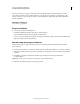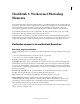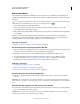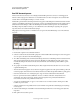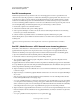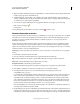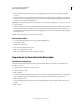Operation Manual
33
PHOTOSHOP ELEMENTS 9 GEBRUIKEN
Werken met Photoshop Elements
Laatst bijgewerkt 10/2/2012
7 (Optioneel) U kunt de illustratie desgewenst schuintrekken door Ctrl (Command in Mac OS) ingedrukt te houden
terwijl u een zijgreep van het selectiekader sleept.
8 Schakel eventueel de optie Anti-alias op de optiebalk in. Als u pixels in elkaar wilt laten overlopen tijdens het
omzetten, schakelt u de optie Anti-alias in. Als u tijdens het omzetten scherpe overgangen wilt produceren bij pixels
op randen, moet u de optie Anti-alias uitschakelen.
9 Voer een van de volgende handelingen uit om de geplaatste illustratie vast te leggen op een nieuwe laag:
• Klik op de knop Vastleggen .
• Druk op Enter.
Als u de plaatsing wilt annuleren, klikt u op de knop Annuleren of drukt u op Esc.
Meerdere bestanden verwerken
Met de opdracht Meerdere bestanden verwerken past u instellingen toe op een map met bestanden. Als u een digitale
camera hebt of een scanner met automatische documentinvoer, kunt u ook meerdere afbeeldingen importeren en
verwerken. (Uw scanner of digitale camera heeft hiervoor wellicht een plug-in voor verwerving nodig die deze
handelingen ondersteunt.)
Bij het verwerken kunt u alle bestanden openlaten, deze sluiten en de wijzigingen in de oorspronkelijke bestanden
opslaan, of de gewijzigde versie van de bestanden opslaan op een nieuwe locatie (zodat de originelen ongewijzigd
blijven). Als u de verwerkte bestanden opslaat op een nieuwe locatie, is het verstandig een nieuwe map voor verwerkte
bestanden te maken voordat u de batchopdracht start.
Opmerking: U kunt de opdracht Meerdere bestanden verwerken niet gebruiken voor bestanden die uit meerdere pagina's
bestaan.
1 Kies Bestand > Meerdere bestanden verwerken.
2 Kies de bestanden die u wilt verwerken in het pop-upmenu Bestanden verwerken van:
Map Verwerkt bestanden in een map die u opgeeft. Klik op Bladeren om de map te zoeken en selecteren.
Importeren Verwerkt afbeeldingen van een digitale camera of scanner.
Geopende bestanden Verwerkt alle geopende bestanden.
3 Selecteer Inclusief alle submappen als u bestanden in submappen van de opgegeven map wilt verwerken.
4 Bij Doel klikt u op Bladeren en selecteert u een maplocatie voor de verwerkte bestanden.
5 Als u Map kiest als doel, dient u voor de verwerkte bestanden een naamgevingsconventie en een
compatibiliteitsoptie op te geven:
• Voor Namen van bestanden wijzigen selecteert u elementen uit de pop-upmenu’s of typt u tekst in de velden om
deze te combineren tot standaardnamen voor alle bestanden. In de velden kunt u de volgorde en opmaak van
onderdelen van de bestandsnaam wijzigen. U moet voor elk bestand ten minste één veld opnemen dat uniek is
(bijvoorbeeld een bestandsnaam, serienummer of serieletter) om te voorkomen dat bestanden elkaar vervangen.
Eerste serienr. bepaalt het eerste nummer voor eventuele serienummervelden. Als u Letterserie kiest in het pop-
upmenu, beginnen serielettervelden altijd met de letter “A” voor het eerste bestand.
• Kies bij Compatibiliteit de opties Windows, Mac OS en UNIX® om bestandsnamen compatibel te maken met de
besturingssystemen Windows, Mac OS en UNIX.
6 Bij Afbeeldingsgrootte selecteert u Afbeeldingen groter/kleiner maken als u elk verwerkt bestand wilt vergroten of
verkleinen tot een uniforme grootte. Typ vervolgens een breedte en hoogte voor de foto's en maak een keuze in het
menu Resolutie. Selecteer Verhoudingen behouden als u de verhouding tussen de hoogte en breedte wilt behouden.